
Na verloop van tijd is de filmrol van je iPhone waarschijnlijk vol, waardoor het moeilijker wordt om afbeeldingen te vinden. U kunt dit probleem oplossen door uw favoriete foto’s in albums te ordenen. Hier is hoe het te doen.
Albums maken en foto’s toevoegen
Het tabblad “Albums” in de iOS Photos-app bevat al uw albums. iOS maakt automatisch een aantal albums voor u, bijvoorbeeld de Selfies- en Slo-Mo-albums. Sommige apps, zoals WhatsApp of Instagram, maken ook hun eigen album voor foto’s die je met die apps maakt.
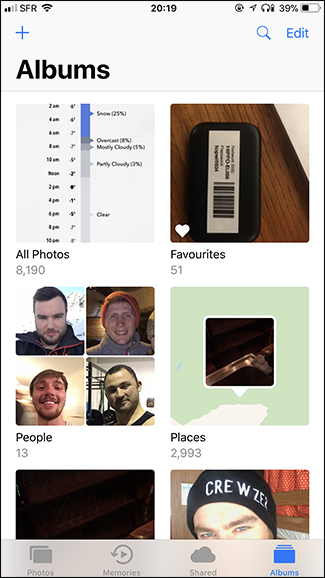

Om een nieuw album te maken vanaf het tabblad “Albums”, tik je op het + -pictogram in de linkerbovenhoek. Geef het nieuwe album een naam en tik vervolgens op de knop “Opslaan”.


Selecteer vervolgens de foto’s die u aan het album wilt toevoegen en tik op de knop “Gereed”.


Dit maakt het nieuwe album aan en voegt de foto’s eraan toe.

U kunt ook rechtstreeks vanuit de filmrol foto’s aan een bestaand album toevoegen. Tik op “Selecteren” in de rechterbovenhoek en selecteer vervolgens de foto’s die u aan een album wilt toevoegen.


Tik onderaan op de knop “Toevoegen aan” en selecteer vervolgens het album waaraan u ze wilt toevoegen.


Foto’s en albums verwijderen
Om een fotoalbum te verwijderen, ga je naar het tabblad “Albums”, tik je op de optie “Bewerken” en tik je vervolgens op het rode pictogram linksboven in het album dat je wilt verwijderen.


Tik vervolgens op “Album verwijderen” om het te verwijderen. Dit doet niet verwijder alle foto’s in het album. Die foto’s worden gewoon niet meer in dat album gegroepeerd.

Om in plaats daarvan een individuele foto te verwijderen, open je het album, tik je op de optie “Selecteren” en tik je vervolgens op de foto die je wilt verwijderen.


Tik op het prullenbakpictogram in de benedenhoek en je krijgt twee opties te zien: ‘Verwijderen uit album’ en ‘Verwijderen’. Selecteer degene die je wilt.


Wat kunt u nog meer doen met fotoalbums
Nu je je foto’s mooi in albums hebt gegroepeerd, kun je er meer mee doen. U kunt ze omzetten in “Herinneringen”, zodat u er gemakkelijker mee kunt pronken of zelfs gedeelde iCloud-albums kunt maken met uw vrienden of familie.
VERWANT: Foto’s omzetten in “herinneringen” op uw iPhone